Tabloya naverokê
Gelek caran, divê em li ser Excel xebata Sorkirin bikin. Wekî din, em dikarin daneyan li ser bingeha gelek fermanan rêz bikin. Rêza alfabetîk yek ji yên herî zêde tê bikaranîn e. Lêbelê, rêzkirina bi destan li gorî rêza alfabetîk di pelxebatek mezin de karek westiyayî ye. Di vê gotarê de, em ê rêbazên hêsan lê bi bandor nîşanî we bidin ku Daneyên Birêkûpêk bikin bi Rêza Alfabetîk bi Excel .
Ji bo ronîkirinê, em dê databasek nimûne wekî mînak bikar bîne. Mînakî, databasa jêrîn Firoşkar , Berhem , û Firotina Net ya pargîdaniyekê nîşan dide.

Pirtûka Xebatê ya Pratîkê daxînin
Pirtûka xebatê ya jêrîn dakêşin da ku hûn bixwe biceribînin.
Daneyên Alfabetîk li Excel.xlsx Biçînin
8 Rêbaz Ji bo Rêzkirina Daneyan di Excel de bi Rêbaza Alfabetîk
1. Di Excel de Bi Taybetiya Sortkirinê nirx bi rêza alfabetîk bicivîne
Taybetmendiya Excel Sort ji me re dibe alîkar ku em daneyan pir bi hêsanî rêz bikin . Di rêbaza xweya yekem de, em ê vê taybetmendiyê bikar bînin. Ji ber vê yekê, gavan bişopînin da ku peywirê pêk bînin.
GAVAN:
- Pêşî, rêza B5:D10 hilbijêrin.
- Piştre, herin Malê ➤ Çêkirin ➤ Çêkirin & Parzûna ➤ A-yê heta Z-yê bicivîne .
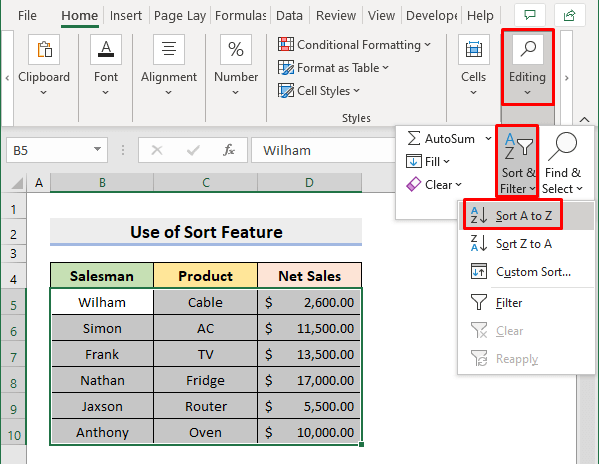
- Di dawiyê de, hûn ê encama rêzkirî bistînin.

Zêdetir Bixwînin: Meriv Çawa Daneyên Alphanumerîk di Excel de (Bi Gavên Hêsan) Rêz dike
2. Bikaranînrêbazên li jor hatine diyarkirin. Dûv re wan bikar bînin û ji me re agahdar bikin ku hûn rêyên din hene ku hûn peywirê bikin. Ji bîr nekin ku şîrove, pêşniyar, an pirsên we di beşa şîroveya jêrîn de biavêjin.
Taybetmendiya Parzûna Excel ji bo Daneyên Bi Rêzkirina AlfabetîkEm dikarin taybetiya Parzûna ji bo Rêzkirina dayan jî bi kar bînin. Ji ber vê yekê, gavên jêrîn fêr bibin ku peywirê bi cih bînin.
GAVAN:
- Pêşî, bitikîne B4 .
- Piştî wê, Mal ➤ Verastkirin ➤ Civandin & Parzûn ➤ Parzûn .

- Niha, li kêleka Firoşkar pelika daketanê bikirtînin. sernivîsê û hilbijêrî A-yê ji bo Z-yê rêz bike .
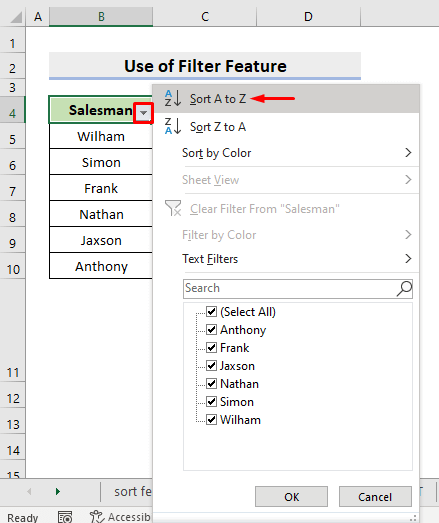
- Axir, ew ê daneyên rêzkirî vegerîne.

Zêdetir Bixwîne: Cûdahiya Di Navbera Rêzkirin û Parzûnê de li Excel
3. Gelek Stûnan Di Excel de Bicivîne
Zêdetir, em dikarin di heman demê de gelek stûnan rêz bikin. Ev bi taybetî alîkar e dema ku em di gelek hucreyên stûnê de heman nirxan hene. Ji ber vê yekê, pêvajoyê bişopînin ku Daneyên Birêkûpêk Bikin Bi Rêza Alfabetîk Di Excel de.
GAV:
- Di destpêkê de, rêza B5:D10 hilbijêrin.
- Piştre, Daneyên ➤ Civandin & Parzûnkirin ➤ Cûrtkirin .

- Di encamê de, qutiya diyalogê Cûrt wê derkeve holê.
- Niha, pêl Asta Zêde Bike bike.
- Piştre, Firoşkar di Birêkûpêkkirin û Berhemê <2 hilbijêre>li Piştre bi qadan.
- Piştre, A heta Z ji vebijarkên Serparast hilbijêre û OK bike.

- Di dawiyê de, hûn ê rêza xwestinê bistînindaneyan.
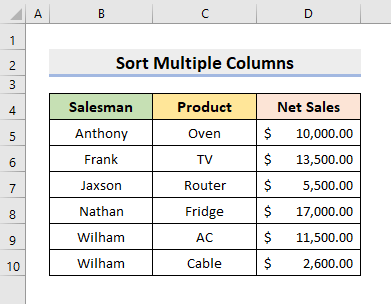
Zêdetir Bixwîne: Meriv Çawa Bi Excel VBA (3 Rêbaz) Pir Stûnan Rêz Bike
4. Li gorî Alfabetîk Rêzên Rêzkirin
Li gorî xwerû, Excel xebata Rêzkirinê ji serî heta binî sepandiye. Lê, em dikarin di nav mîhengek piçûk de ji çepê ber bi rastê ve rêz bikin. Ji ber vê yekê, pêvajoyê hîn bibin ku rêzikan li gorî alfabetîk rêz bikin.
GAV:
- Berî her tiştî, rêzê hilbijêrin û biçin Daneyên ➤ Cûrtkirin & amp; Parzûn r ➤ Rêvekirin .
- Di encamê de, qutiya diyalogê Cûrt wê derkeve holê. Li vir, pêl Vebijêrk bike.

- Piştre, ji bo Sorkirina çep ber bi rastê ve xeleka hilbijêre û bitikîne. Baş e .

- Piştre, Rêz 4 ( Sernivîs rêz) hilbijêre û A heta Z bi rêz hilbijêrin.
- Piştre, OK bitikîne.
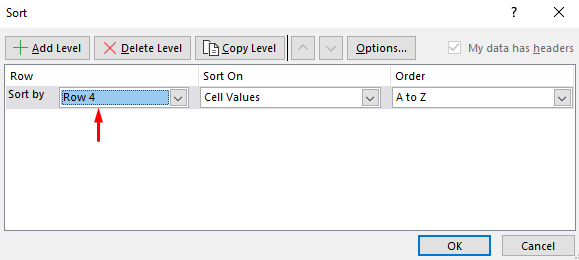
- Di dawiyê de, ew ê daneyên ji nû ve organîzekirî vegerîne.

Zêdetir Bixwîne: Çawa Di Excel-ê de Gelek Rêzên Rêz Bike ( 2 Awayî)
Xwendinên Bi heman rengî
- Meriv çawa li gorî mehê di Excel de (4 Rêbaz) veqetandin
- Meriv çawa Navnîşana IP-yê di Excel-ê de (6 Rêbaz) Rêz dike
- [Çareserî!] Rêzkirina Excel nexebite (2 Çareserî)
- Meriv çawa bişkojka sorkirinê li Excel zêde bike (7 Rêbaz)
- Meriv çawa Lîsteya Yekta li Excel (10 Rêbazên Kêrhatî) Rêz bike
5 Bikaranîna Fonksiyona SORT
Herweha em dikarin fonksiyona Excel SORT ji bo rêzkirina daneyan bikar bînin.Ji ber vê yekê, prosedurê bişopînin.
GAV:
- Hûna F5 Destpêkê hilbijêrin.
- Li vir, binivîsin formula:
=SORT(B5:D10,1,1)
- Herî dawî, pêl Enter bike û ew ê bişkîne Daneyên ji nû ve hatine rêzkirin.

Zêdetir Bixwîne: Meriv çawa di Excel VBA de Fonksiyona Rêzkirinê bikar tîne (8 Mînakên Minasib)
6. Ji bo Rêzkirina Nirxa Bi Rêbaza Alfabetîk Stûneke Alîkar biafirîne
Lêbelê, em dikarin Stûnek Alîkar ji bo Rêzkirina nirxan bi alfabetîk biafirînin. Ji bo ku hûn peywirê pêk bînin, gavên jêrîn fêr bibin.
GAV:
- Pêşî, hucreya E5 hilbijêrin û formula binivîsin. :
=COUNTIF($B$5:$B$10,"<="&B5)
- Piştî wê, pêl Enter bike û Têjkirina Xweser bi kar bîne. amûra temamkirina rêzê.

Fonksiyon COUNTIF nirxên nivîsê dide ber hev û rêza wan vedigerîne.
- Niha, hucreya F5 hilbijêre. Li vir, formula binivîse:
=INDEX($B$5:$B$10,MATCH(ROWS($E$5:E5),$E$5:$E$10,0))
- Piştre, pêl Enter bike û temam bike bi amûra AutoFill re bisekinin.

⏩ Formula Çawa Kar dike?
- ROWS($E$5:E5)
Fonksiyon ROW jimareyên rêzên rêzê vedigerîne.
- MATCH(ROWS($E$5:E5),$E$5:$E$10,0)
Fonksiyon MATCH pozîsyona têkildar a tiştên ku di rêzê de hene vedigerîne $E$5:$E$10 .
- INDEX($B$5:$B$10, MATCH(ROWS($E$5:E5),$E$5 :$E$10,0))
Di dawiyê de, fonksiyona INDEX nirxa ku di rêza ku ji MATCH(ROWS($E) hatiye rijandin vedigerîne $5:E5),$E$5:$E$10,0) formula.
- Piştre, di hucreya G5 de, formula binivîsin:
=INDEX($C$5:$C$10,MATCH(ROWS($E$5:E5),$E$5:$E$10,0))
- Bitikîne Enter û rêzê bi Têjêkirina Xweser dagire.

⏩ Formula Çawa Kar dike?
- ROWS($E $5:E5)
Fonksiyon ROW di destpêkê de jimareyên rêzê vedigerîne.
- MATCH(ROWS($ E$5:E5),$E$5:$E$10,0)
Fonksiyon MATCH pozîsyona nisbî ya tiştên ku di navberê de hene <1 vedigerîne>$E$5:$E$10 .
- INDEX($C$5:$C$10,MATCH(ROWS($E$5:E5),$E$5:$ E$10,0))
Di dawiyê de, fonksîyona INDEX nirxa ku di rêza ku ji MATCH(ROWS($E$5:$E:E$5) hatiye rijandin vedigerîne: E5), $E$5:$E$10,0) formula.
- Piştre, di hucreya H5 de, formula binivîsin:
=INDEX($D$5:$D$10,MATCH(ROWS($E$5:E5),$E$5:$E$10,0))
- Di dawiyê de, bitikîne Enter û yên mayî bi Têjêkirina Xweser biqedînin.
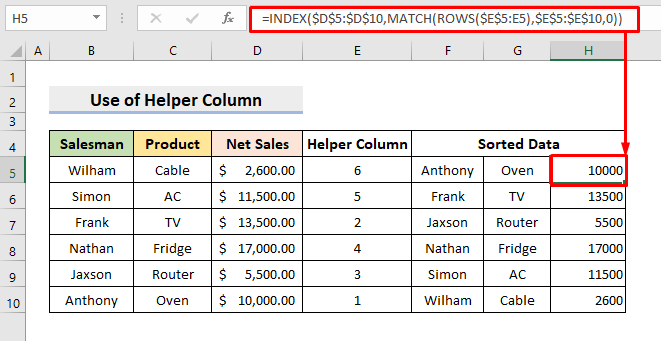
⏩ Formula Çawa Kar dike?
- ROWS( $E$5:E5)
Fonksiyon ROW di destpêkê de hejmarên rêzên rêzan vedigerîne.
- MATCH(ROWS ($E$5:E5),$E$5:$E$10,0)
Fonksiyon MATCH pozîsyona nisbî ya tiştan vedigerînedi rêza $E$5:$E$10 de heye.
- INDEX($D$5:$D$10,MATCH(REZE($E$5:E5) ,$E$5:$E$10,0))
Di dawiyê de, fonksiyona INDEX nirxa heyî ya di rêza ku ji MATCH( ROWS($E$5:E5),$E$5:$E$10,0) formula.
Zêdetir Bixwîne: Stûna li gorî nirxê li Excel (5 Rêbaz)
7. Ji bo Organîzekirina Daneyên Fonksiyonên Excel-ê Bicivînin
Ji bo ku em ji aloziya çêkirina stûnek arîkar dûr nekevin, em dikarin hin Fonksiyonên Excel bi <1 re bikin yek>Daneyên sort bike.
GAV:
- Hûna E5 Destpêkê hilbijêre.
- Piştre, formula binivîse:
=INDEX($B$5:$B$10,MATCH(ROWS($B$5:B5),COUNTIF($B$5:$B$10,"<="&$B$5:$B$10),0))
- Piştre, pêl Enter bike û bikar bîne>AutoFill amûra dagirtina rêzê.
- Axir, hûn ê daneyên rêxistinkirî bistînin.

⏩ Çawa Formula Work?
- COUNTIF($B$5:$B$10,”<=”&$B$5:$B$10)
Fonksiyon COUNTIF nirxên nivîsê yên ku di rêza $B$5:$B$10 de hene berhev dike û di destpêkê de rêza wan a têkildar vedigerîne.
- ROWS($B$5:B5)
Fonksiyon ROWS jimareyên rêzê yên têkildar vedigerîne.
- MATCH(ROWS($B$5:B5), COUNTIF($B$5:$B$10,"<="&$B$5:$B$10),0)
Fonksiyon MATCH pozîsyona nisbî ya tiştên ku di navbera diyarkirî de hene vedigerîne ku ew hilbera COUNTIF($B$5:$B$10,"<="&$B$5:$B$10) .
- INDEX($B$5: $B$10,MATCH(ROWS($B$5:B5),COUNTIF($B$5:$B$10,"<="&$B$5:$B$10),0))
Di dawiyê de, fonksîyona INDEX navan li gorî rêza alfabetîk derdixe.
Zêdetir Bixwîne: Çawa Daneyên Bi Du Cûrt Bikin Stûnên di Excel de (5 Rêyên Hêsan)
8. Daneyên Têkel li gorî alfabetîk li Excel Bicivînin
Carinan, dibe ku em mecbûr bin ku em daneyên tevlihev ên ku tê de dubare, vala û jimar hene bi rêz bikin. Di rêbaza xweya paşîn de, em ê dozek bi vî rengî çareser bikin. Ji ber vê yekê, bişopînin da ku hûn zanibin ka meriv çawa Daneyên Têkel Bi Rêzkirina Alfabetîk Di Excel de rêve dike.
GAV:
- Di destpêkê de, hucreya E5 hilbijêre û formula binivîse:
=COUNTIF($B$5:$B$10,"<="&B5)
- Piştre, Enter bikirtînin û rêzê bi Têmkirina Xweser dagirin.
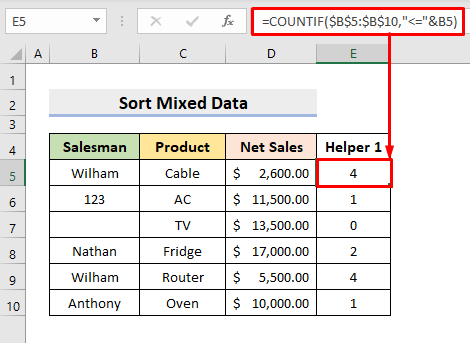
Li vir, ew nirxên nivîsê dide ber hev û rêza têkildar vedigerîne.
- Piştî wê, di hucreya F5 de, formula binivîsin:
=--ISNUMBER(B5)
- Piştre, bitikîne Enter û yên mayî bi Têjikandina Xweser biqedîne.

Fonksiyon ISNUMBER li Hejmar nirxan digere.
- Dîsa, F11 û taybetmendiya AutoSum di Excel de bikar bînin da ku tevahiyê bibînin.

- Hûna G5 hilbijêrin ji bo nivîsandina formulê:
=--ISBLANK(B5)
- Pel bike Enter û bikar bîne Têjkirina Xweser toyên mayî temam bikin.

Li vir, fonksiyona ISBLANK li şaneyên vala digere.
- Piştre, hucreyê hilbijêre G11 û taybetmendiya AutoSum bixebitîne ku tevahiyê bibîne.

- Hûna Hilbijêre H5 û formulê binivîsin:
=IF(ISNUMBER(B5),E5,IF(ISBLANK(B5),E5,E5+$F$11))+$G$11
- Pel bike Enter û amûra AutoFill bikar bînin.

BALKÊŞÎ: Ev formula bi fonksiyona IF veqetîne vala, hejmar û nirxên nivîsê. Ger şanek vala be, ew berhevoka şaneya E5 û şaneya G11 vedigerîne. Ji bo her nirxek hejmarî, ew rêza berawirdî vedigerîne û hejmara giştî ya valahiyan zêde dike. Ger ew nivîsar be, ew ê rêza berawirdî vegerîne û hejmara giştî ya nirx û valahiyan zêde bike.
- Niha, şaneya I5 hilbijêrin û formula binivîsin:
=IFERROR(INDEX($B$5:$B$10,MATCH(SMALL($H$5:$H$10,ROWS($I$5:I5)+$G$11),$H$5:$H$10,0)),"")
- Piştre, bitikîne Enter û amûra Têjkirina Xweser bikar bînin.
- Di dawiyê de, ew ê daneyên rêzkirî digel şaneya vala li pozîsyona paşîn vegerîne.
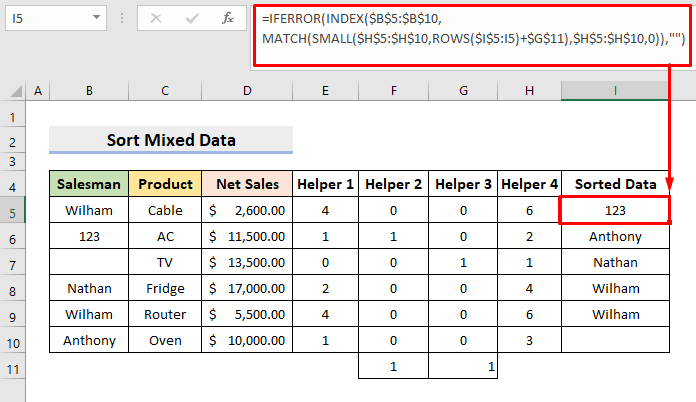
⏩ Formula çawa ye Xebat?
- ROWS($I$5:I5)
Ya pêşîn, ROWS fonksiyonê hejmarên rêzên rêzan vedigerîne.
- PÎÇÛK($H$5:$H$10,ROWS($I$5:I5)+$G$11)
Li vir, fonksîyona SMALL nirxa herî piçûk a diyarkirî ji rêzê vedigerîne. $H$5:$H$10 .
- PÊÇÎN($H$5:$H$10,ROWS($I$5:I5)+$G$11 ),$H$5:$H$10,0)
Fonksiyon MATCH rewşa nisbî ya tiştên ku di navbera diyarkirî de hene vedigerîne.
- INDEX($B$5:$B$10, MATCH(BIÇÛK($H$5:$H$10,ROWS($I$5:I5)+$G$11),$H$5:$H $10,0))
Fonksiyon INDEX navan bi rêza alfabetîk ji rêza $B$5:$B$10 derdixe.
- H$5:$H$10,0))””)
Axir, fonksîyona IFERROR heke xeletiyek were dîtin vala vedigere, wekî din daneyan vedigerîne.
Zêdetir Bixwîne: Dema ku Daneyên di Excel de têkevin (3 Rêbaz) Xweser Bişkojk Bike
Pirsgirêkên Dema Birêkûpêkkirina Daneyan li gorî rêza alfabetîk di Excel de
1. Stûn û Rêzên Vala an Veşartî
Eger daneyên vala an veşartî hebin, em ê netîceya rêzkirî rast bi dest nexin. Ji ber vê yekê, pêdivî ye ku em şaneyên vala berî sepandina operasyona Rêzkirinê ji holê rakin da ku encama rast piştrast bikin.
2. Sernivîsên Stûnê yên nenas
Dîsa, ger sernav di heman formatê de bin wekî ya birêkûpêk. têketin, îhtîmal e ku ew ê di nîvê daneyên rêzkirî de biqedin. Ji bo pêşîlêgirtina vê yekê, tenê rêzikên daneyan hilbijêrin, û dûv re operasyona Rêvekirin bi kar bînin.
Encam
Ji vir pê ve, hûn ê bikaribin Daneyên birêkûpêk bikin bi Rêza alfabetîk di Excel de bi

